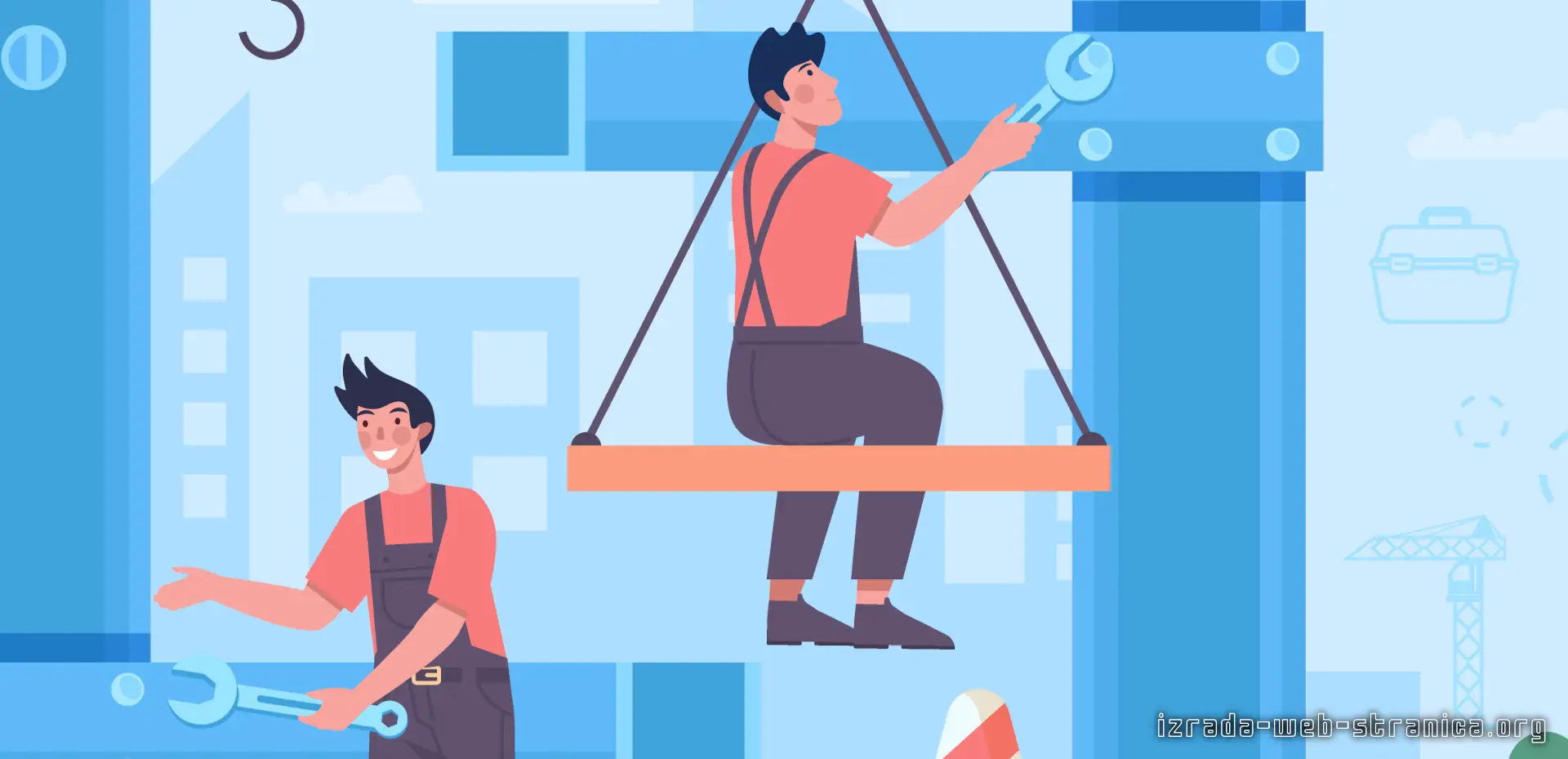Kako instalirati Joomla CMS često postavljaju novi korisnici Joomle. Iako ga je vrlo lako instalirati, ponekad postane noćna mora za početnike koji ne znaju prave postupke za to. Kao rezultat toga, pripremio sam detaljan vodič o instalaciji Joomle koji pokriva kako instalirati Joomlu na cPanel web poslužitelju.
U ovom sam članku također pokazao kako instalirati Joomla 4 . Kao što znate, Joomla 4 je malo drugačija od Joomle 3 u smislu procesa instalacije, međutim, instalacija Joomle 4 jednostavna je kao i instalacija Joomle 3.
Dakle, istražimo svaki korak kako ručno instalirati Joomla CMS na cPanel web serveru.
Korak 01: Prijavite se na cPanel
Kako bi otvorili sućelje za logiranje na cPanel potrebno je uweb browseru (Chrome, Edge, Firefox...) otvoriti link www.vasadomena.com/cpanel.
Prijavite se s korisničkim imenom i lozinkom. Hosting tvrtke obično šalju e-poštu s ovim podacima kada se prvi put prijavite kod njih.
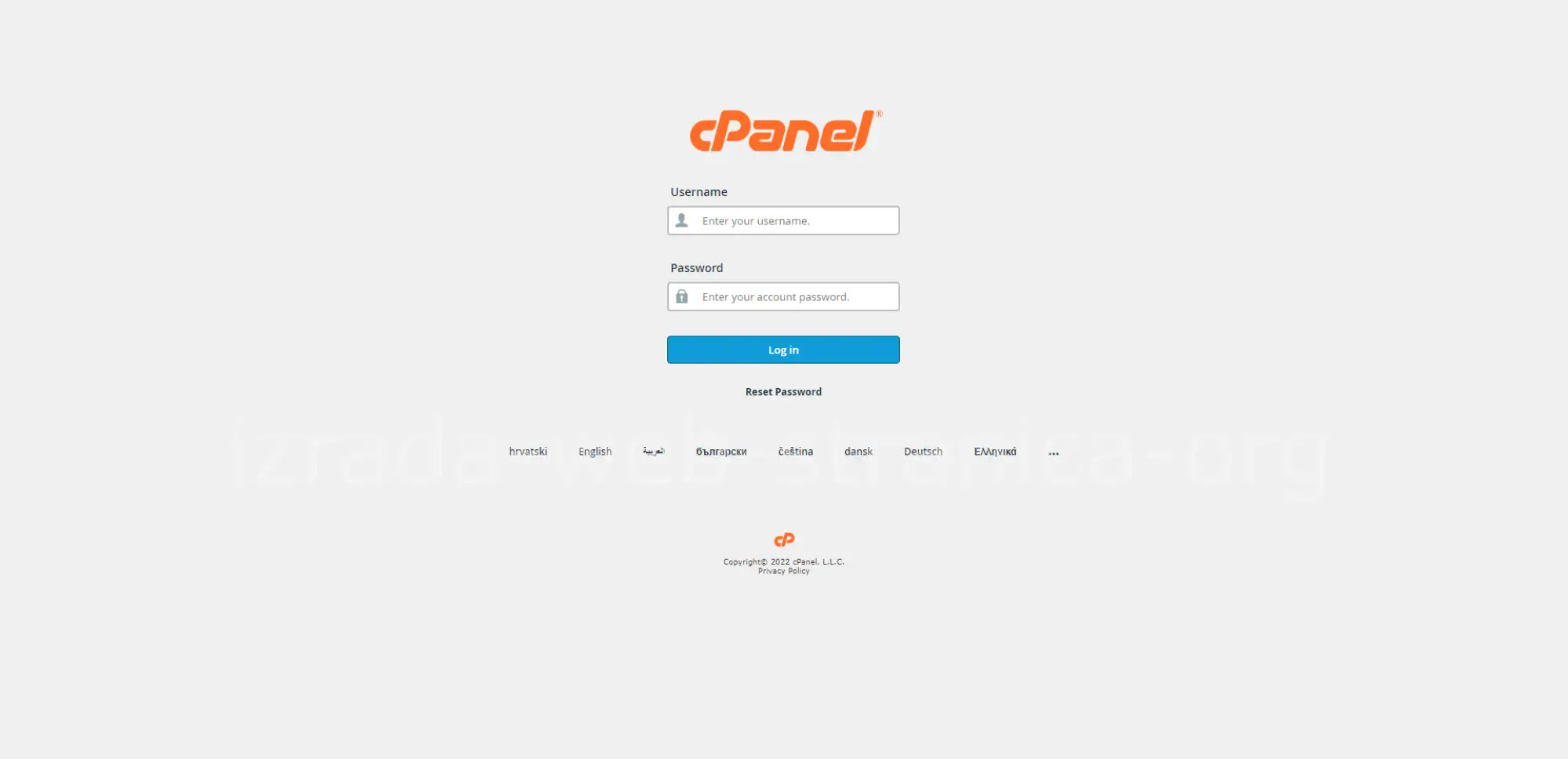
*Prijava na cPanel
Korak 02: Stvorite bazu podataka
- Kliknite na ikonu "MySQL Databases Wizard".
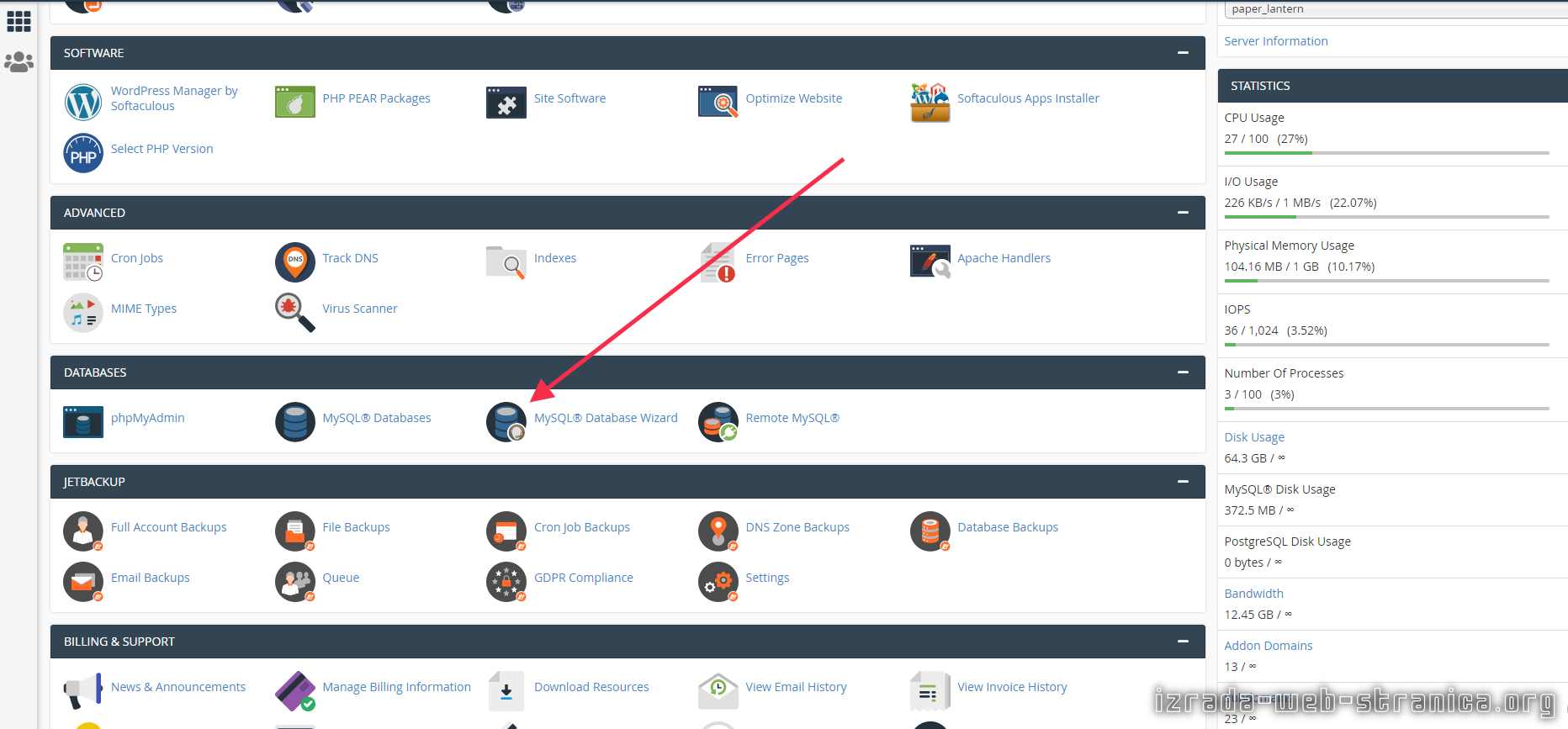
*Izrada baze podataka
- Napravite novu bazu podataka
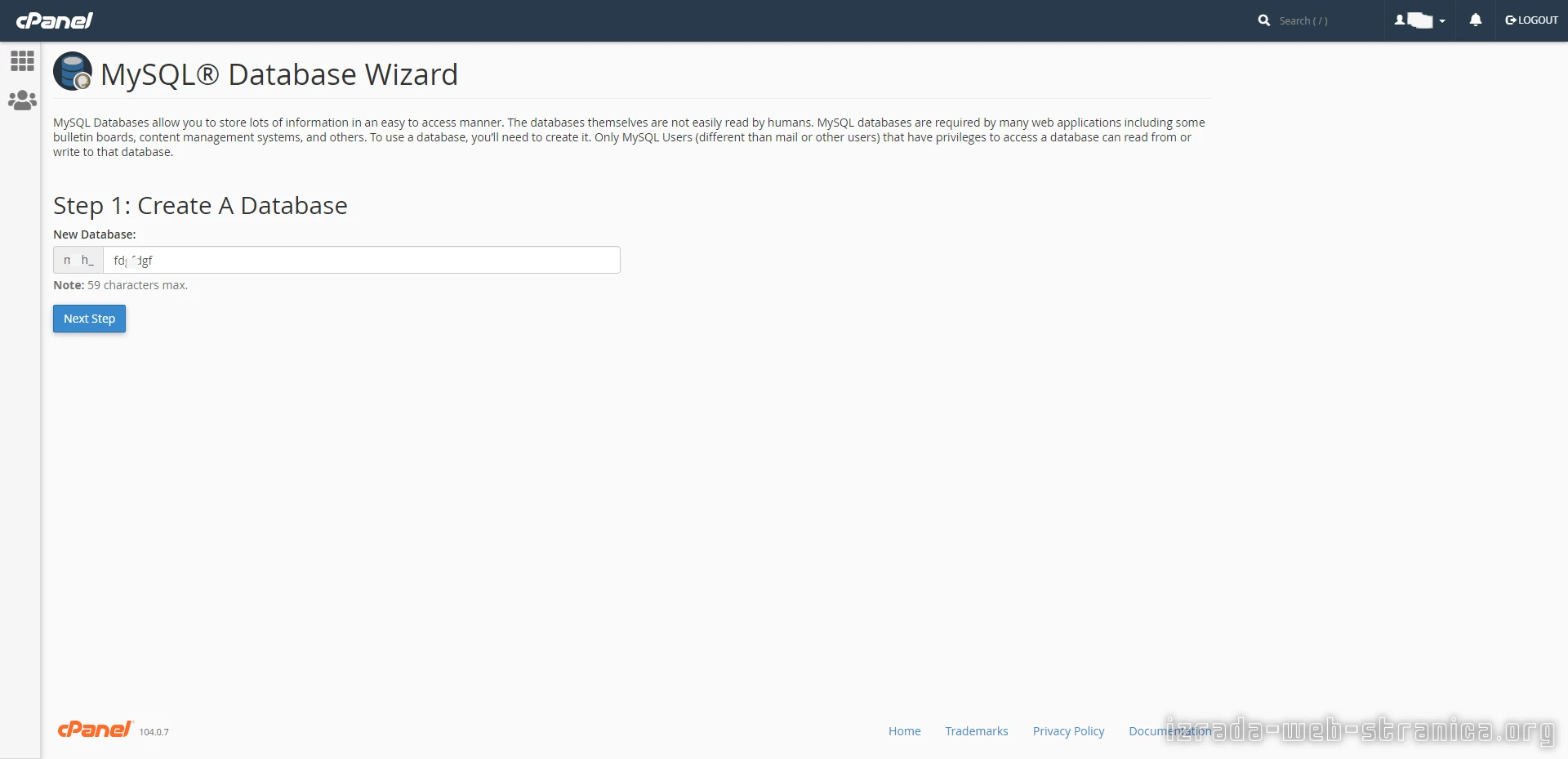 *Naziv baze podataka
*Naziv baze podataka
- Stvorite korisnika baze podataka
- Provjerite je li vaša lozinka dovoljno jaka.
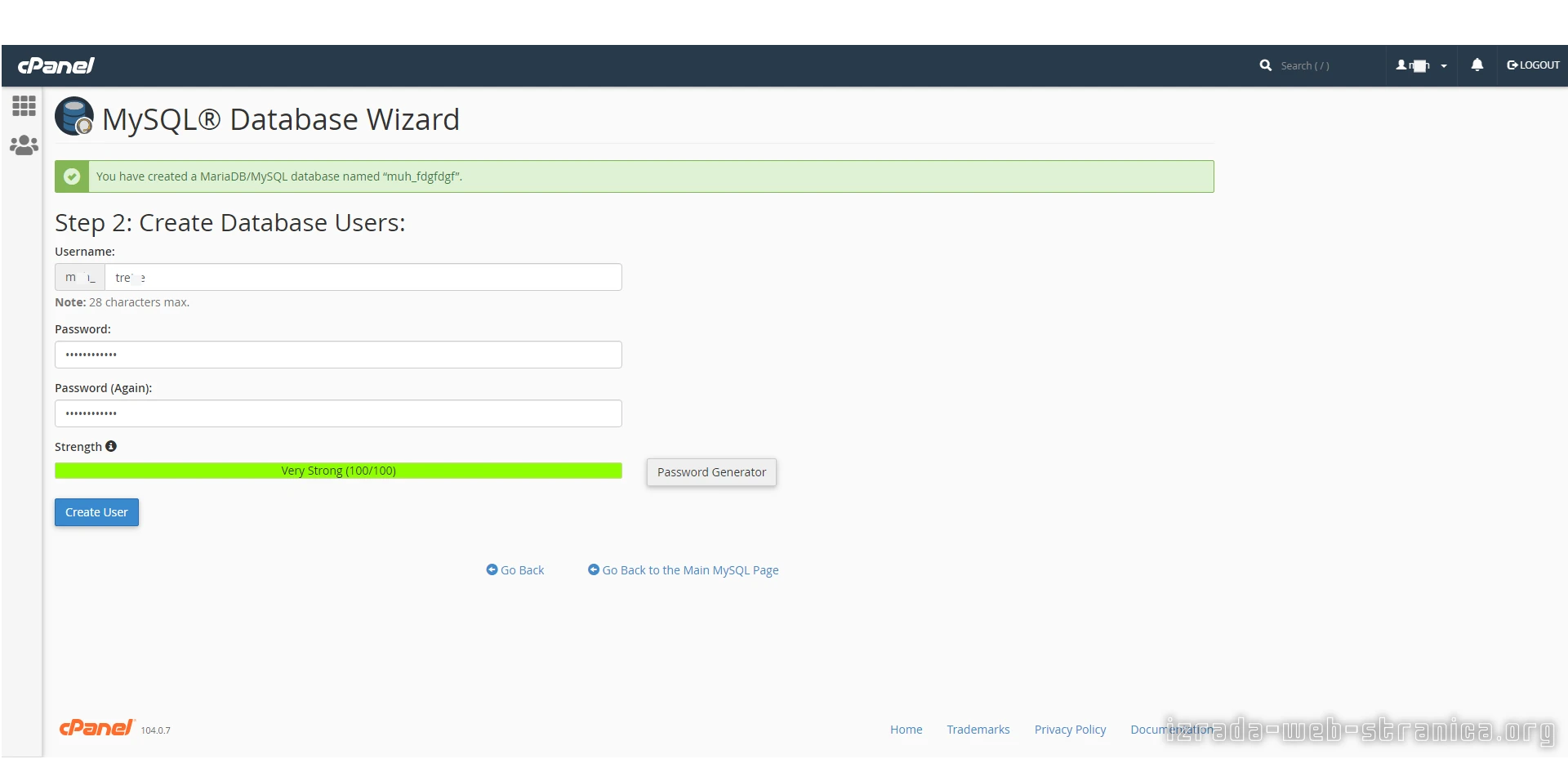
*Stvaranje korisnika
- Dajte korisniku sve privilegije
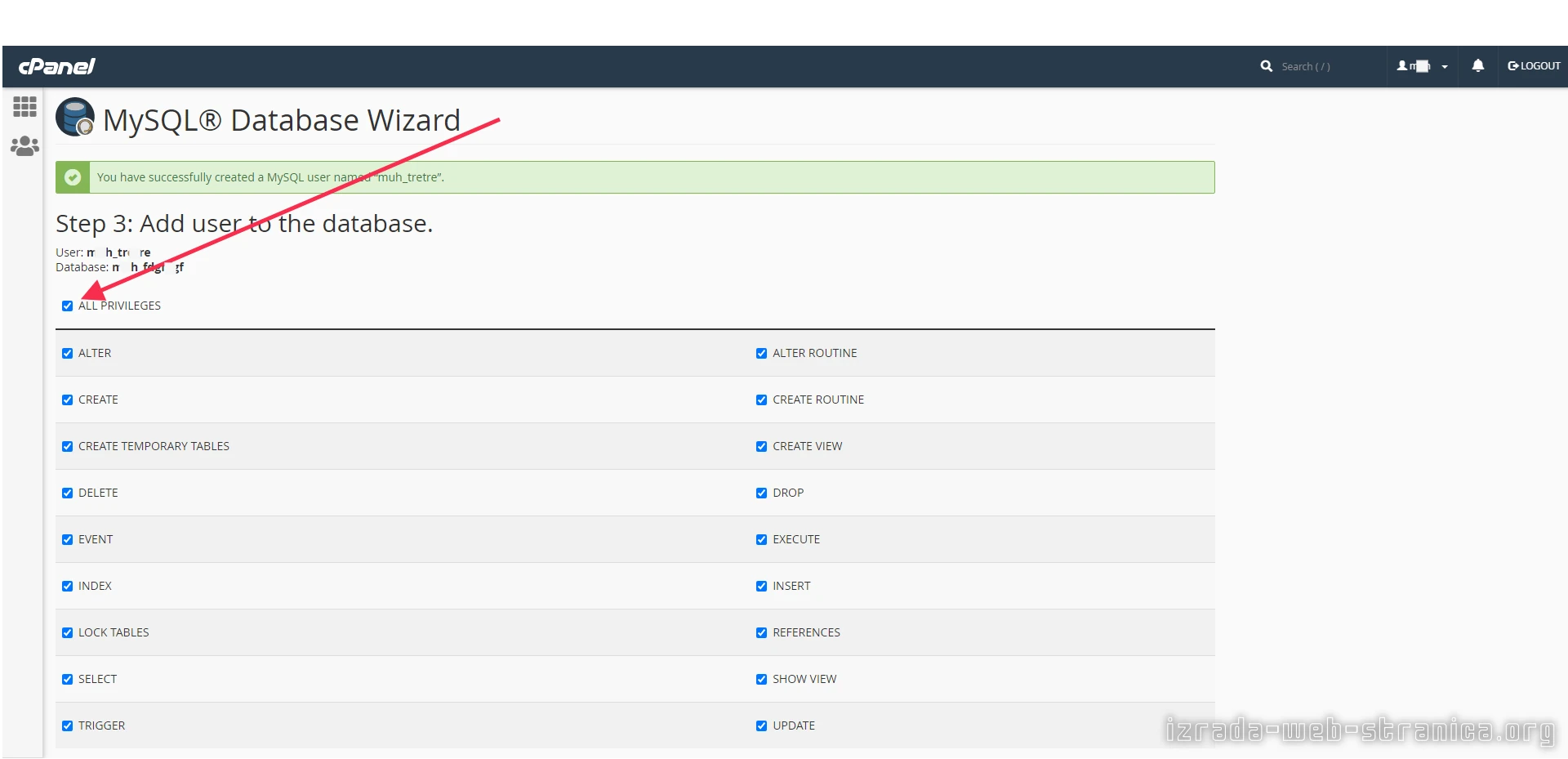
*Sve privilegije
- Vidjet ćete poruku o uspjehu poput ove.
- Izrada vaše baze podataka je gotova.
- Povratak kući
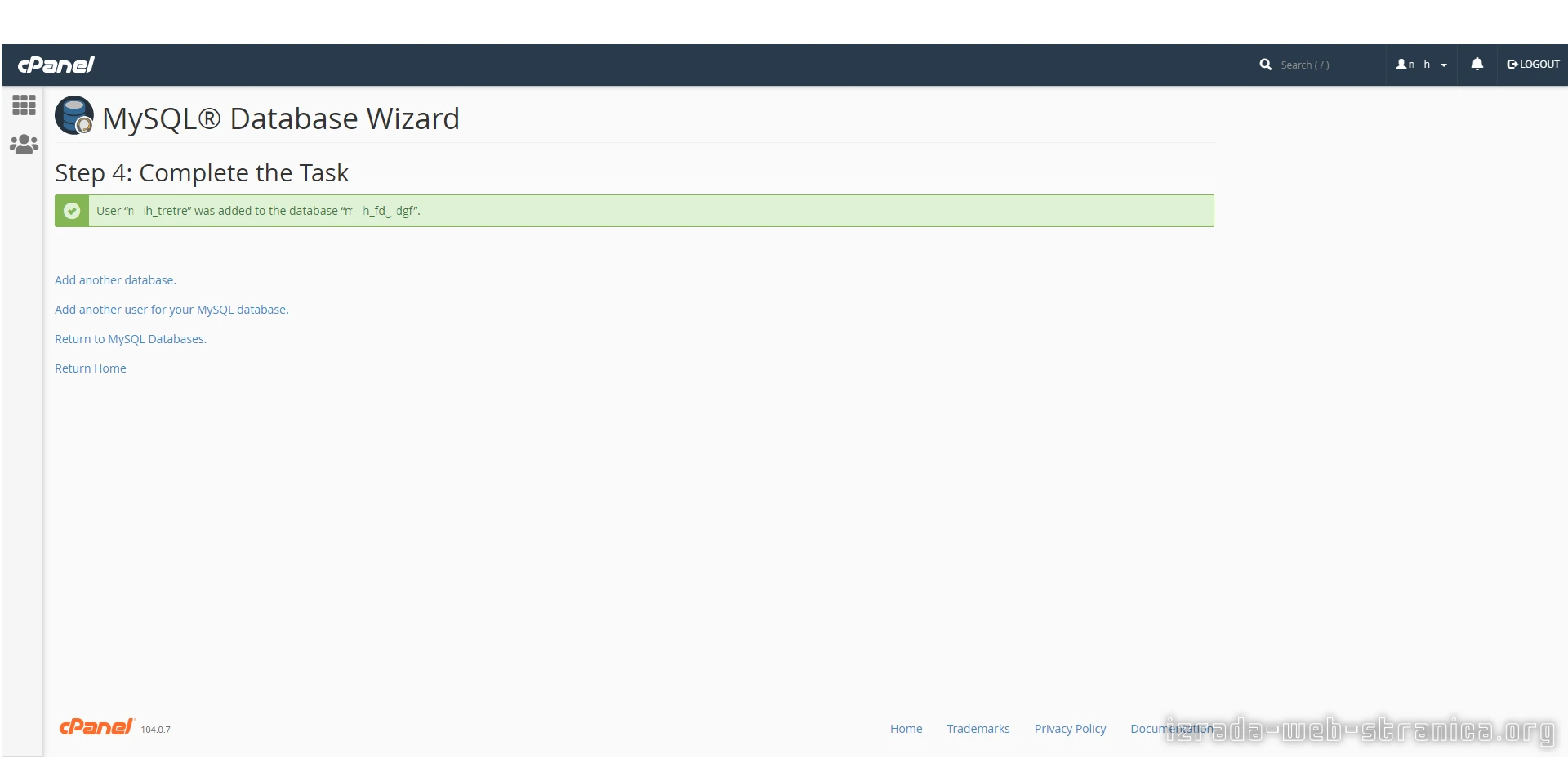
*Poruka o uspješnom kreiranju baze podataka
Korak 03: Preuzmite Joomla CMS instalaciju
- Idite na Joomla službenu stranicu i preuzmite najnoviju Joomla CMS instalacijsku datoteku.
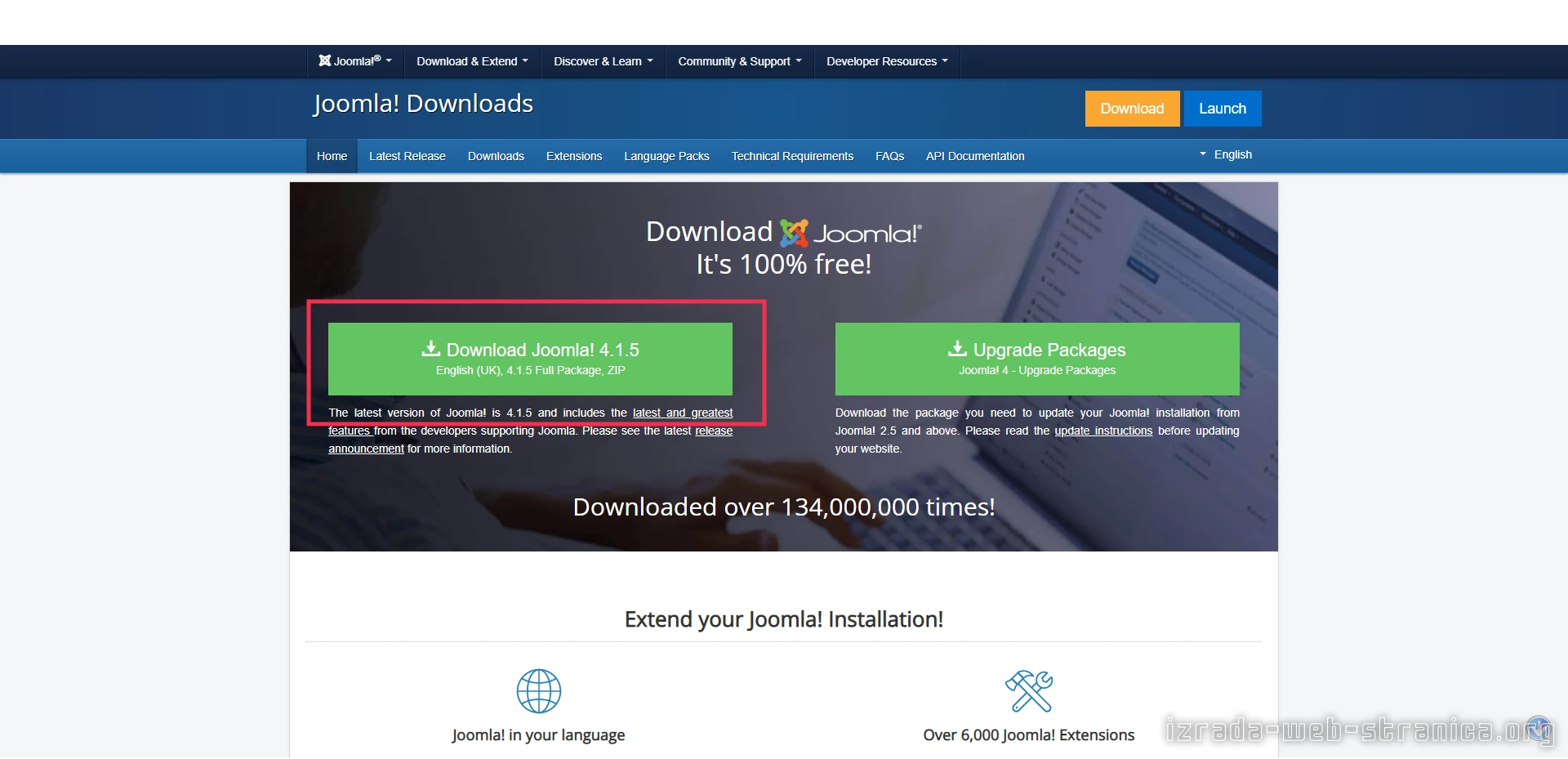
*Preuzmite Joomla CMS
Korak 04: Učitajte Joomla CMS
- U vašem cPanelu pristupite Upravitelju datotekama
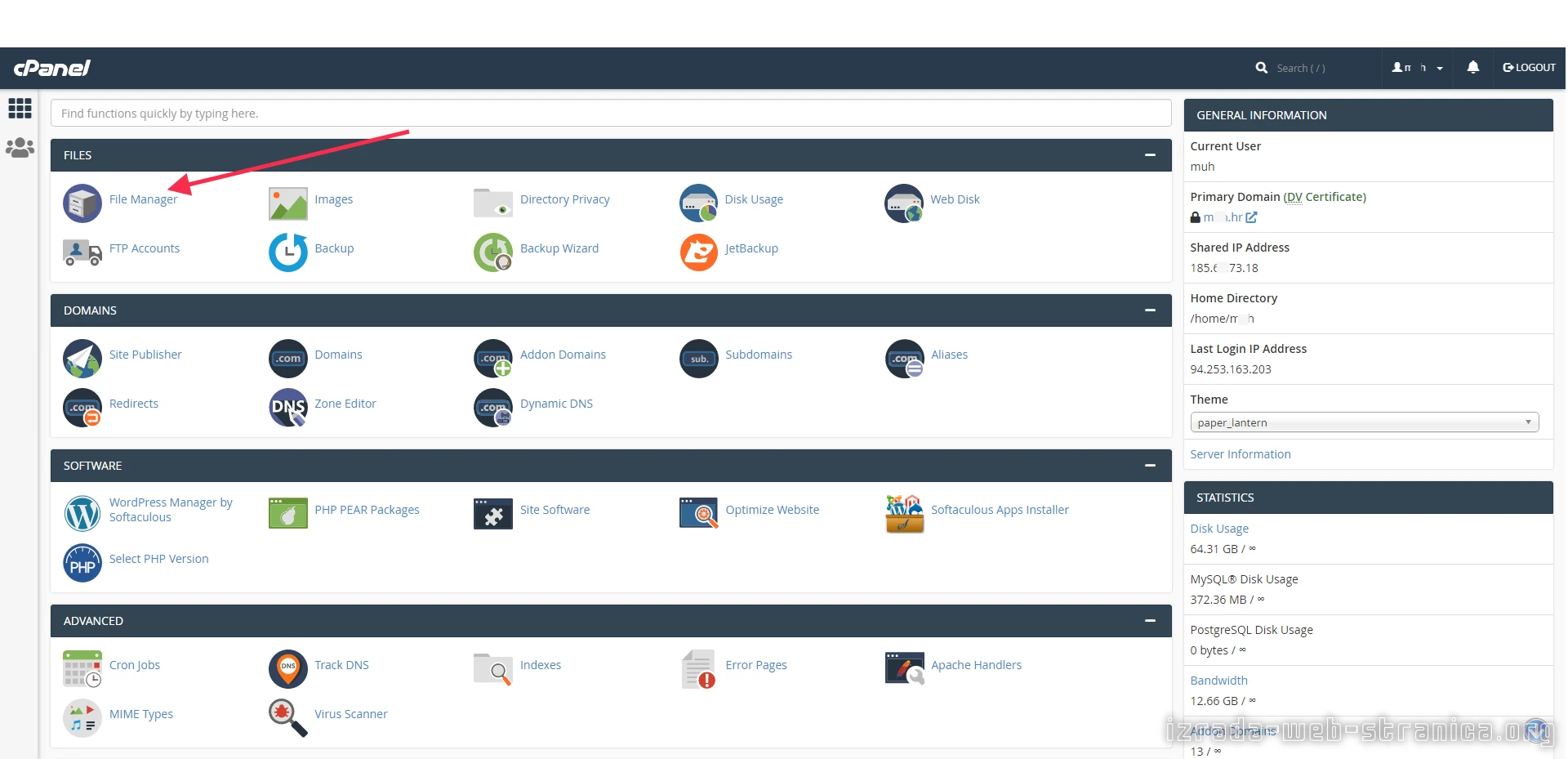
*Upravitelj datoteka
- Pristupite mapi /public_html i kliknite gumb Upload
- Ili, ako je potrebno, pristupite podmapi mape /public_html ako postavljate testnu stranicu i/ili ako je druga stranica u mapi /public_html.
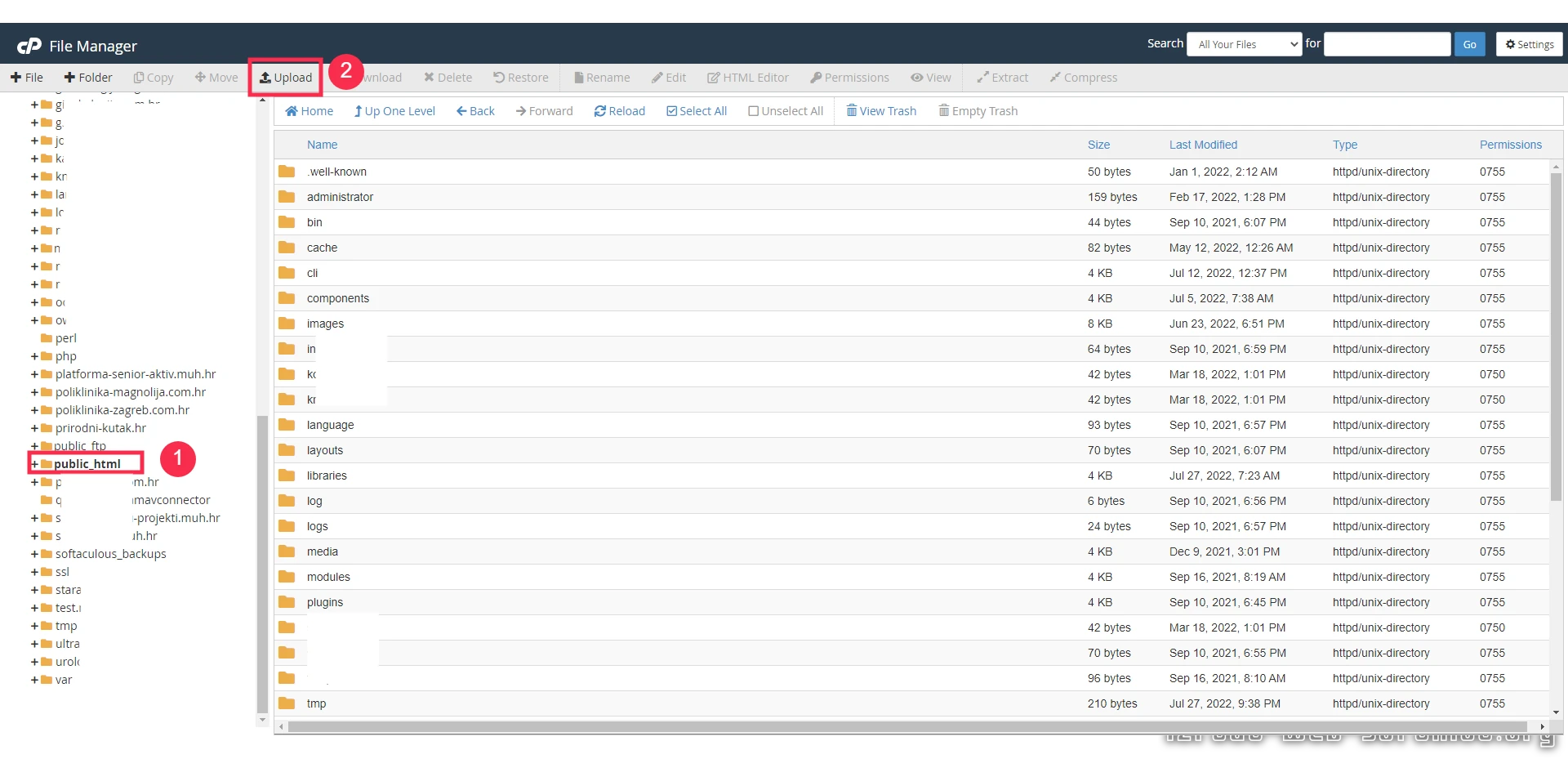
*public_html
- Učitajte Joomla instalacijski paket koji ste prethodno preuzeli
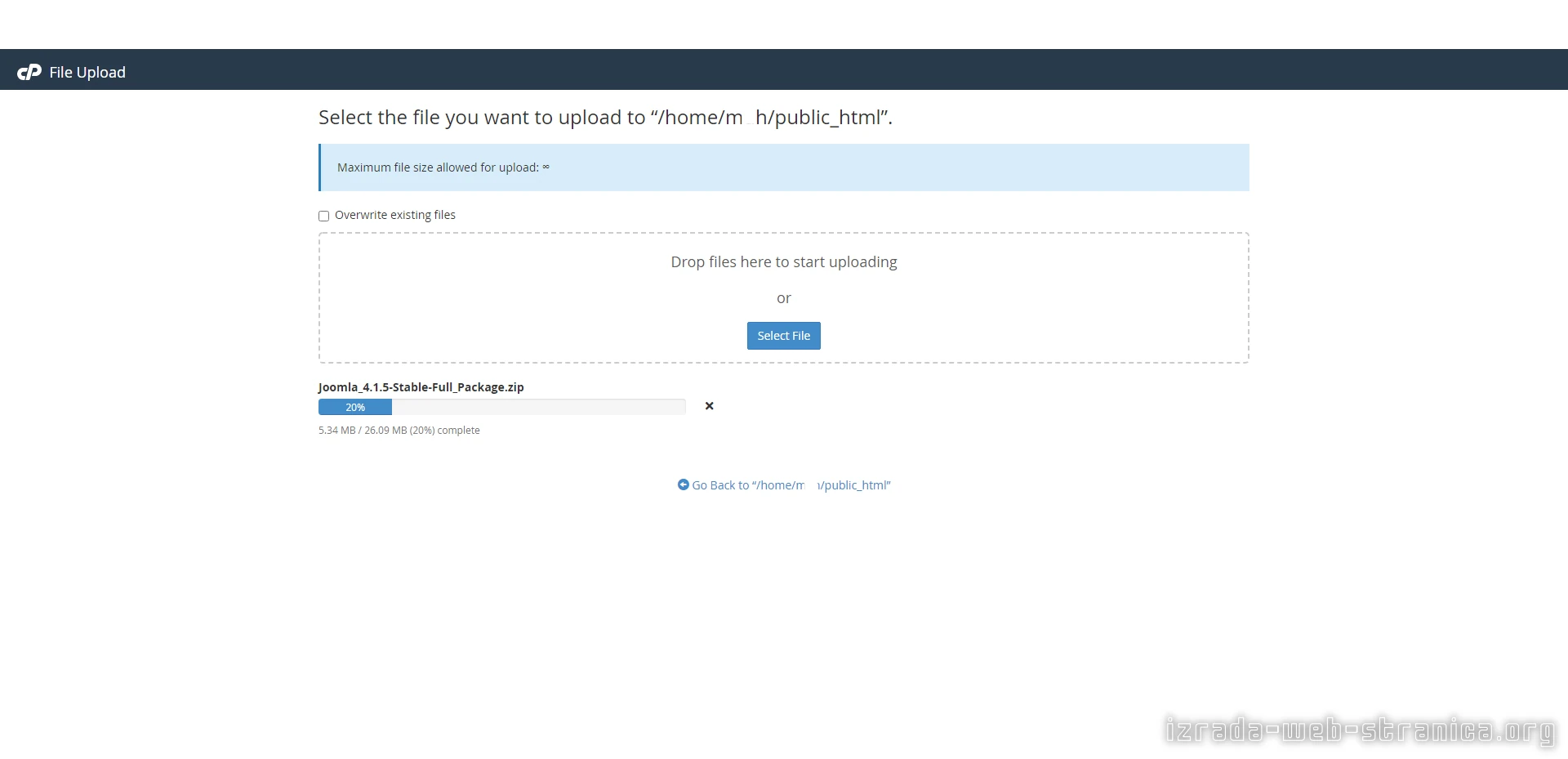
*Upload Joomla CMS na cPanel
- Usmjerite miš na paket, desnom tipkom miša kliknite na njega i u padajućem izborniku kliknite Ekstrakt.
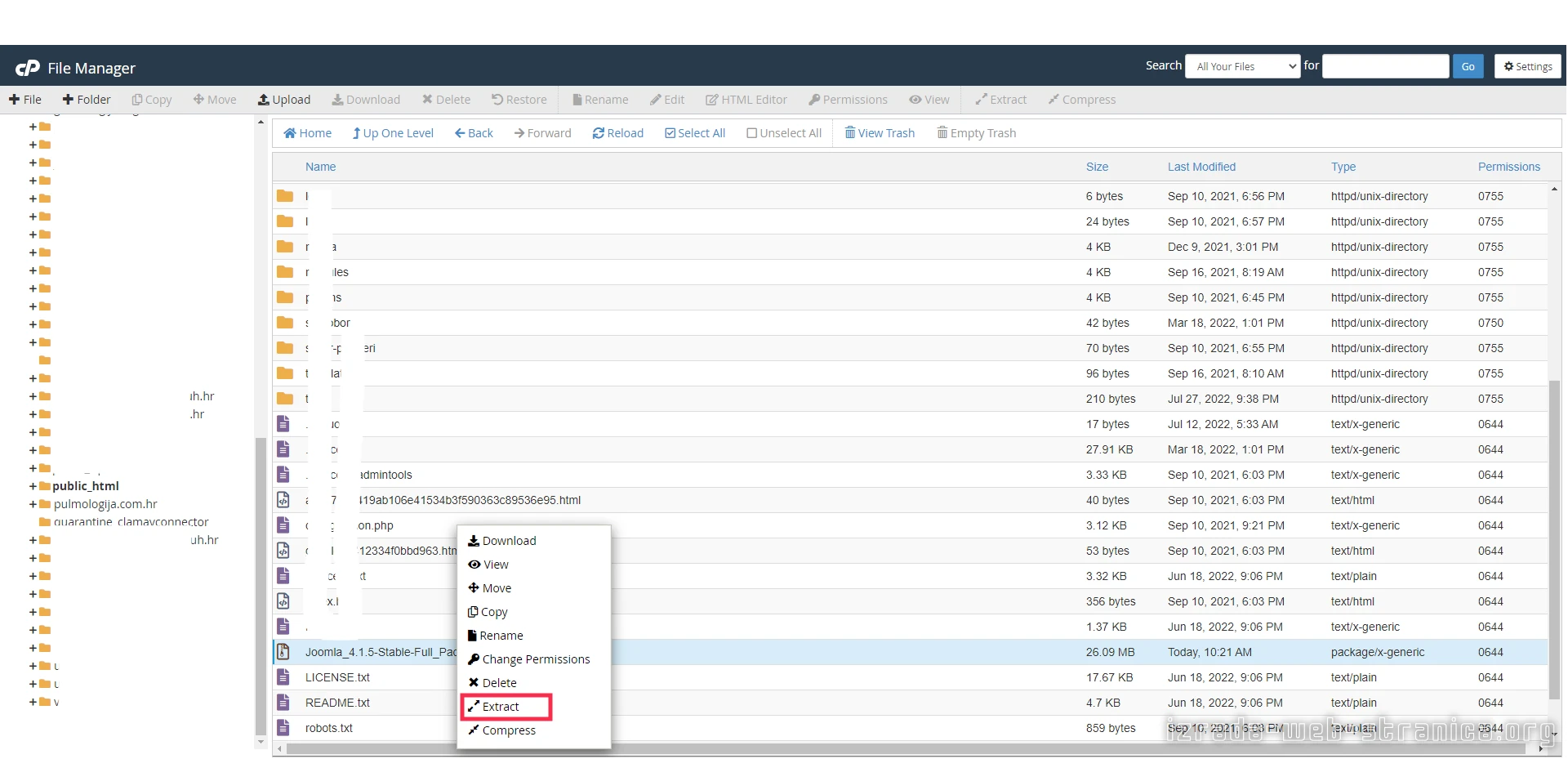
*Extract Joomla CMS instalacijski paket
Daljnji postupak konfiguracije možete pročitati ovdje Konfiguracija Joomla 4 CMS
Ako trebate pomoć oko instalacije Joomla CMS možete se obratiti tvrtki Domidona IT koja će profesionalno instalirati Joomla CMS na principu "ključ u ruke"